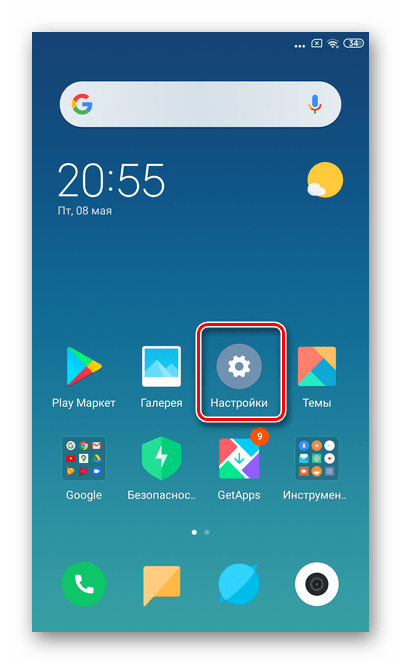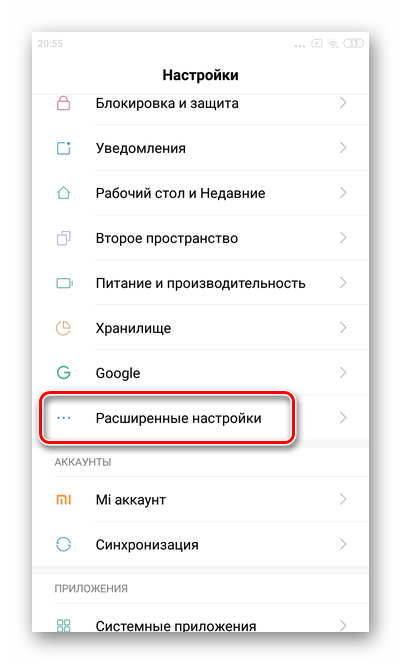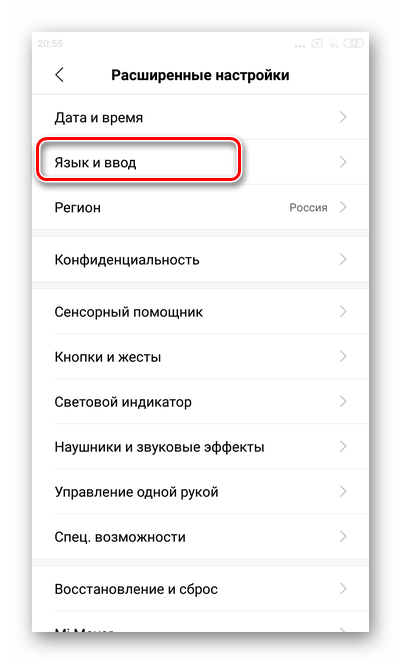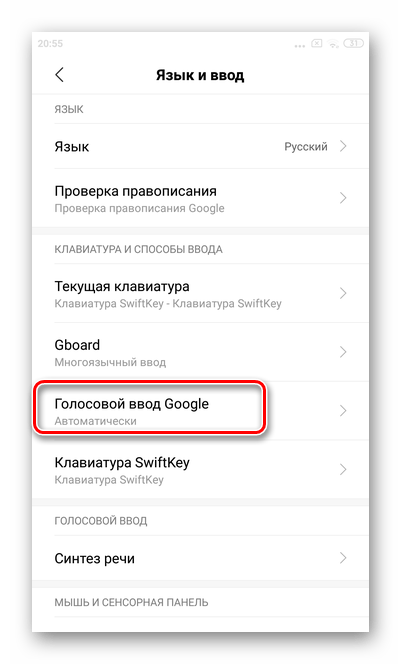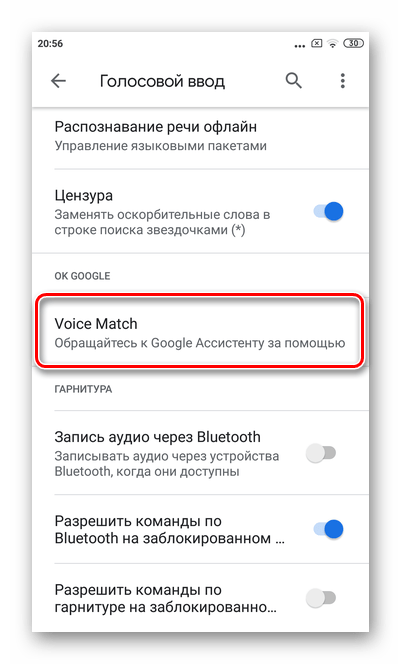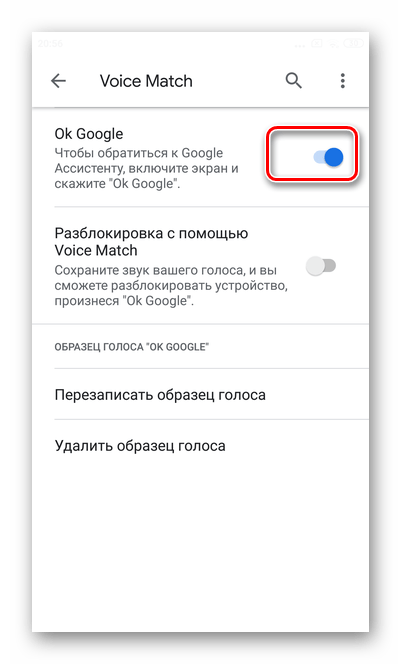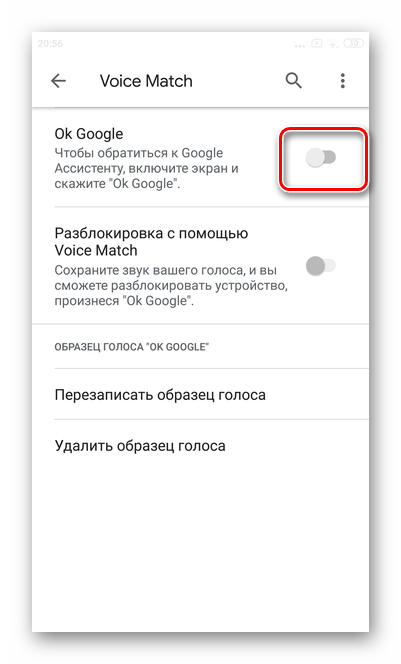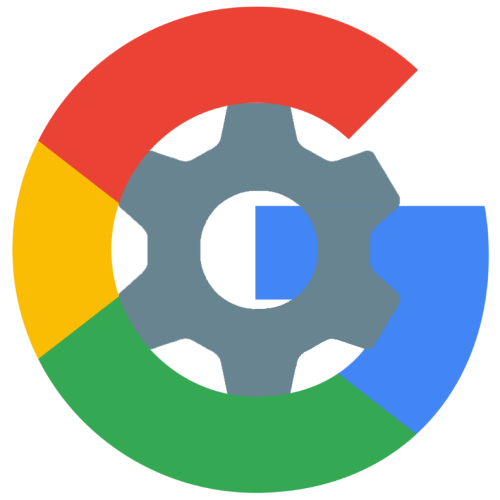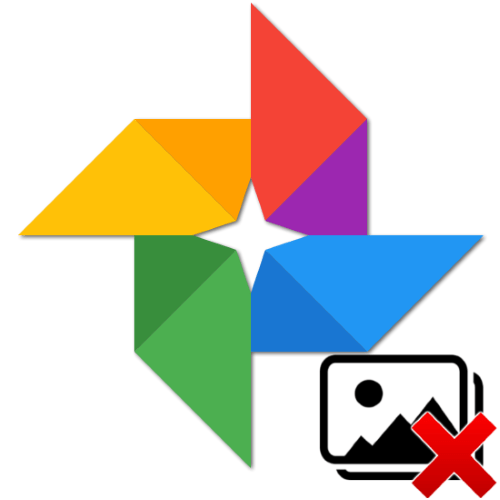Зміст

Варіант 1: вимкнення всіх функцій
Google Асистент &8212; штучний інтелект, що допомагає полегшити роботу з пристроєм: інформативні підказки, розумний пошук, голосовий помічник і т.д. однак в деяких ситуаціях може знадобитися повністю відключити його на смартфоні Xiaomi. У цій частині розглянемо, як деактивувати всі його функції відразу.
- У всіх смартфонах Xiaomi встановлено додаток &171;Google&187; (не плутати з браузером &171;Google Chrome&187; ), запустіть його.
- У правій нижній частині екрана тапніте &171;більше&187; для переходу до налаштувань.
- У списку слід знайти рядок &171;Google Assistant&187;
- Під графою &171;налаштування облікового запису Google & 187; виберіть підкатегорію &171; асистент & 187; .
- Прокрутіть список до останнього рядка &171;Телефон&187; .
- Відкриється розділ для зміни даних по роботі з асистентом. Для повного відключення деактивуйте перемикач навпроти рядка &171;Google Assistant&187; .
- Якщо в подальшому буде необхідно відновити роботу голосового помічника, просто поверніть повзунок в режим & 171; включений&187; .
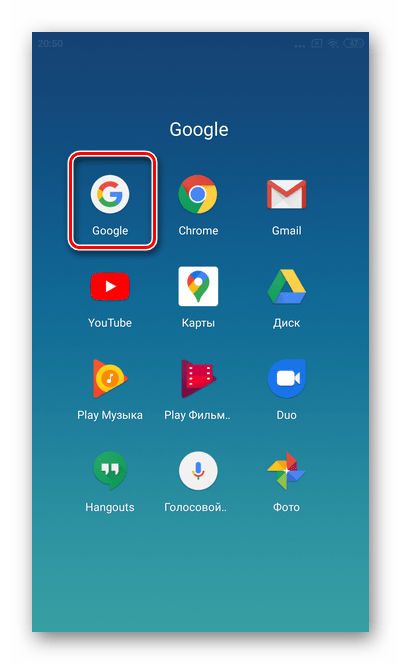
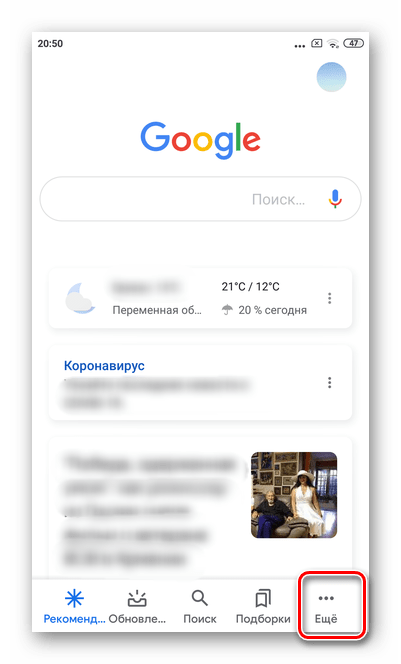
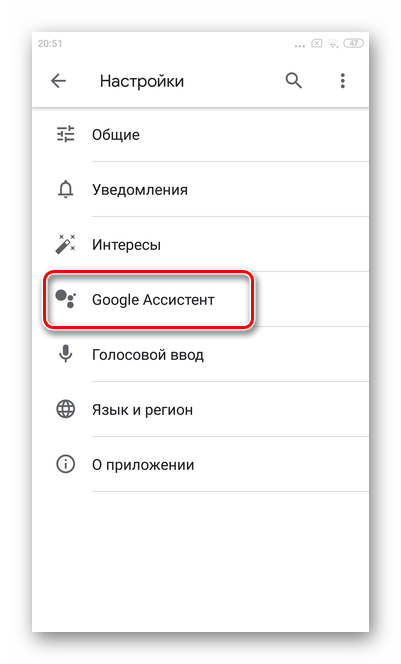
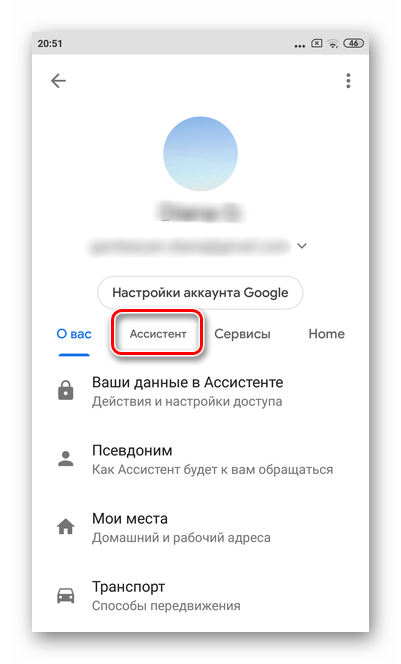
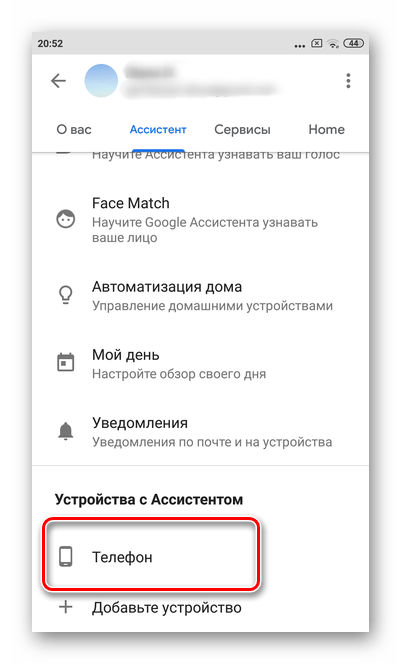
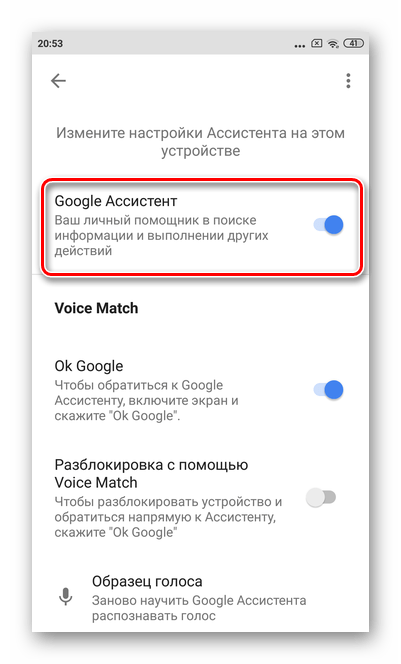
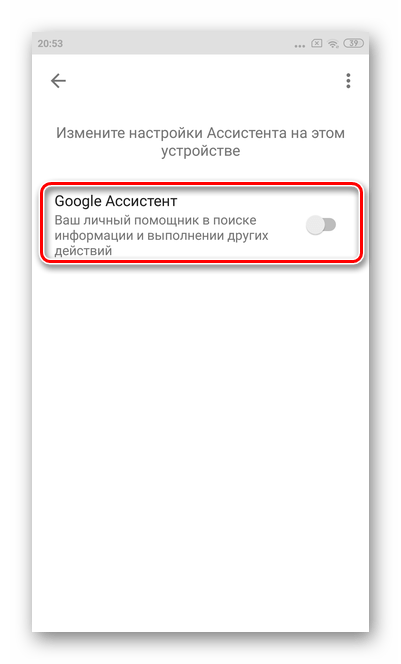
Варіант 2: Відключення виклику по жесту
Велика частина смартфонів Xiaomi мають кнопку Home на екрані. Залежно від встановлених налаштувань, будь-яке ненавмисне торкання даної кнопки в комбінації з іншого може викликати Google Асистента. За нижчезазначеної інструкції ви зможете не тільки повністю відключити цю опцію, але і при необхідності змінити схему натискань.
- Тапніте по значку &171;Налаштування&187; .
- Перейдіть до розділу & 171; Розширені налаштування & 187; .
- Виберіть рядок & 171; Кнопки та жести&187; .
- Далі натисніть &171;запустити пошук Google&187; . Поруч з цим значенням дрібним шрифтом можна побачити поточні настройки.
- Для повного відключення появи помічника після натискання тапніте &171;ні&187; внизу списку.
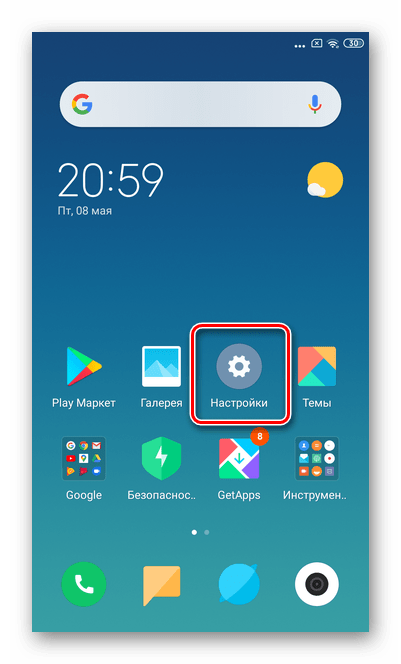
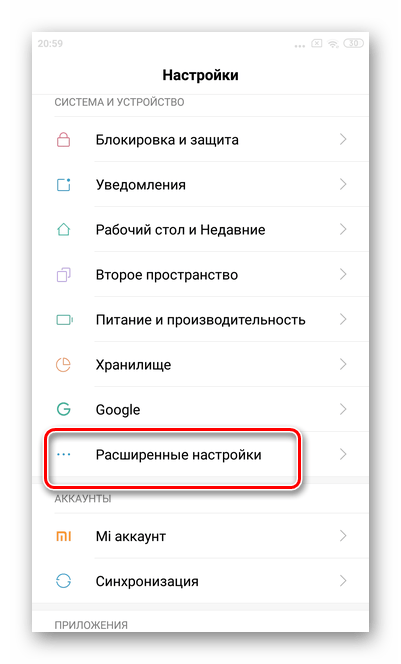
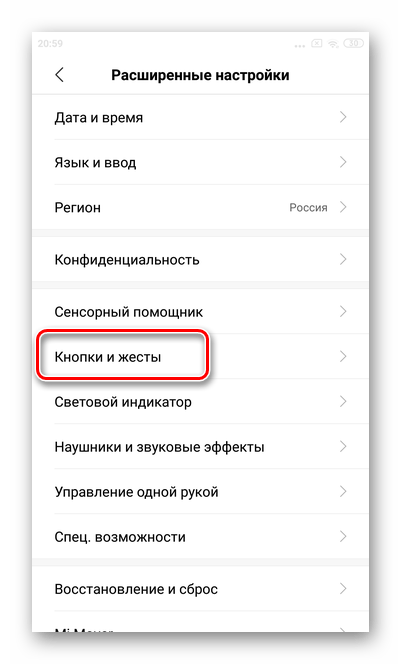
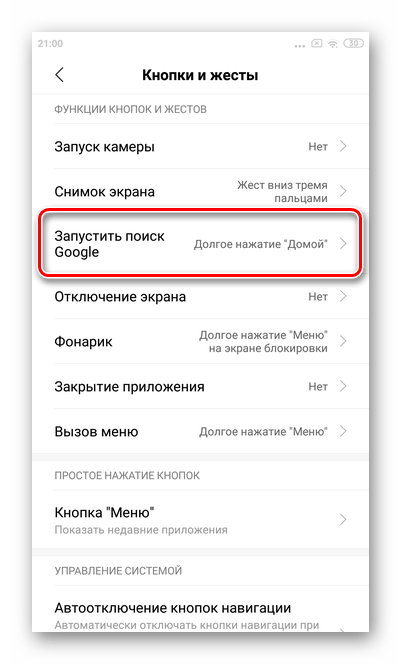
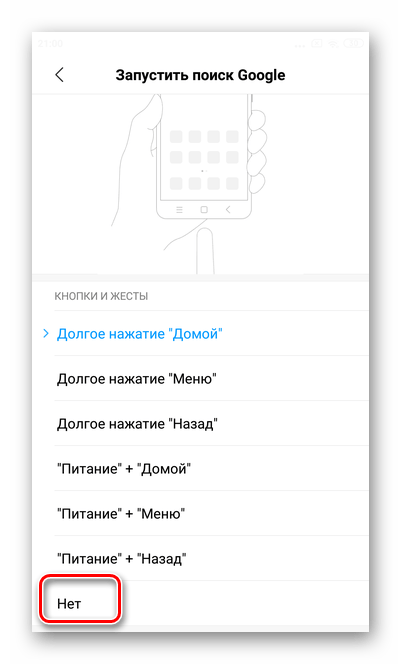
Варіант 3: вимкнення голосового пошуку
При налаштуванні нового мобільного пристрою Xiaomi автоматично також відбувається створення запису голосу для виклику Гугл асистента. Щоб голосовий пошук не активувався по команді &171; Ok, Google&187;, слід відключити цю опцію.
- Тапніте значок Налаштування на екрані смартфона.
- Прокрутіть список трохи вниз, до рядка & 171; Розширені налаштування & 187; .
- Виберіть розділ &171; мова та введення&187; у розширених налаштуваннях.
- Натисніть на рядок &171;голосове введення Google&187; .
- Далі перейдіть до &171;Voice Match&187; .
- Перший рядок &8212; &171;Ok Google&187; . Для відключення автоматичної активації голосового асистента слід перевести повзунок в режим & 171; вимкнено&187; .
- У разі необхідності повторної активації просто таким же методом включите Google Assistant.